Cómo crear un formulario de registro personalizado de WooCommerce
Publicado: 2022-02-15¿Quiere mejorar el proceso de registro de clientes de su sitio de WordPress? Crear un formulario de registro personalizado de WooCommerce es un paso en la dirección correcta.
El complemento predeterminado de WooCommerce tiene un formulario de registro, pero solo recopila información básica. Pero con la ayuda de un complemento llamado ProfilePress, puede recopilar más información del usuario y reordenar el formulario para que sea fácil de usar. La información recopilada a través del formulario se puede utilizar para sus campañas de marketing por correo electrónico, entre otras cosas.
En este artículo, le mostraremos cómo crear un formulario de registro personalizado y reemplazarlo con su formulario predeterminado de WooCommerce. Sumerjámonos.
Creación de un formulario de registro personalizado de WooCommerce
Para crear un formulario de registro de WooCommerce personalizado, necesita un complemento llamado ProfilePress. A continuación, le mostraremos cómo configurar el complemento.
Paso 1: Instalar ProfilePress
Regístrese con ProfilePress y recibirá un recibo con un enlace para descargar el complemento junto con una clave de licencia. Descargue e instale el complemento en su sitio web de WordPress. Introduzca la clave de licencia para activar el complemento.
Paso 1.5: habilitar el registro de WooCommerce
Ve a WooCommerce->Configuración de tu tablero. Haga clic en la sección Privacidad y cuentas y marque la opción Permitir que los clientes creen una cuenta en la opción de la página "Mi cuenta" .
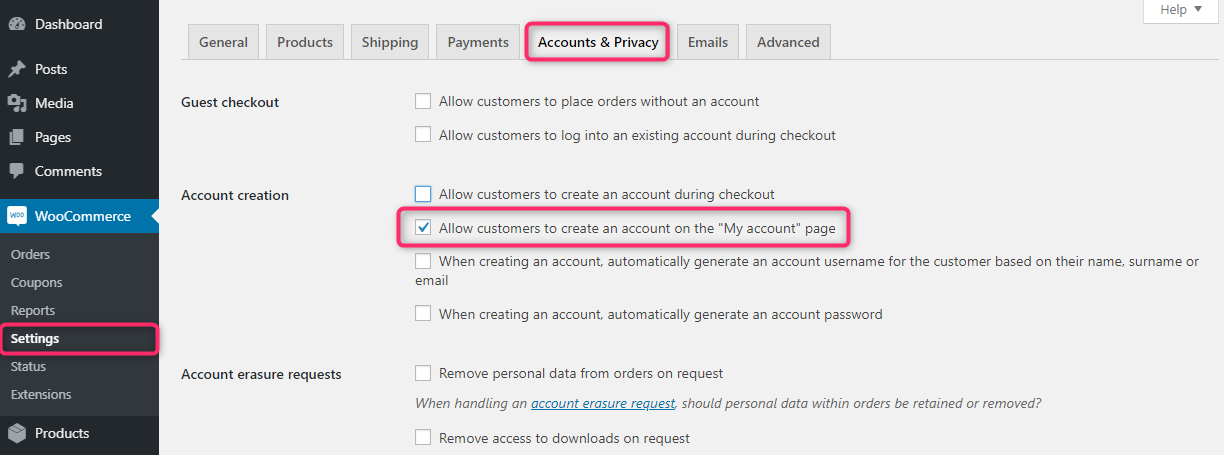
Paso 2: crear un formulario personalizado con ProfilePress
Ahora viene la parte divertida. En su tablero de WordPress, vaya a ProfilePress > Formularios y perfiles > Registro > Agregar nuevo .
Tiene dos opciones para crear un formulario de registro personalizado. Puede usar una plantilla prefabricada o crear un formulario desde cero. Si no sabe codificar y/o no desea invertir tiempo en crear un formulario desde cero, le recomendamos que elija una plantilla.
Seleccione el generador de arrastrar y soltar.
Asigne un nombre al formulario y luego elija una de las plantillas prediseñadas. A los efectos de este tutorial, elegimos Tulipán . En la página siguiente, puede personalizar el formulario según sus necesidades.
Agregar campos personalizados
Puede agregar los siguientes campos personalizados al formulario, incluidos los campos de facturación y envío de WooCommerce a su formulario de registro.
- Nombre de usuario
- Dirección de correo electrónico
- Confirmar correo electrónico
- Clave
- confirmar Contraseña
- seguridad de la contraseña
- Apodo del sitio web
- Nombre para mostrar
- Primer nombre
- Apellido
- Subir foto de perfil
- Subir foto de portada
- Biografía
- Seleccionar rol
- HTML personalizado
- reCAPTCHA
Aquí hay un vistazo rápido a los campos personalizados que elegimos para nuestro formulario de registro:
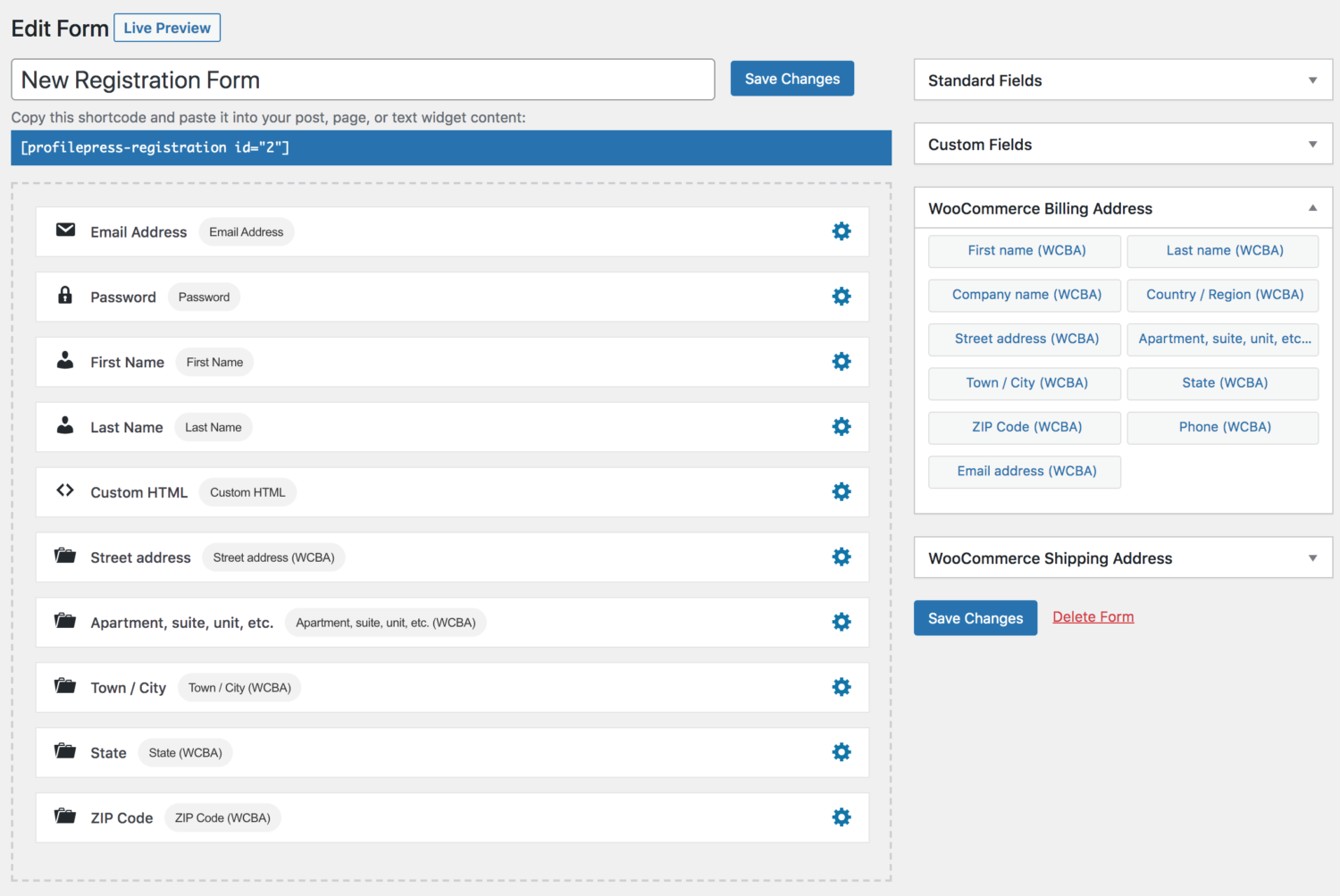
Modificación de la configuración del formulario
ProfilePress le permite cambiar la apariencia del formulario incluido. Esto significa que puede crear un formulario que complemente su marca y estilo. Recomendamos dedicar unos minutos a modificar el aspecto de su formulario.
Y antes de pasar al siguiente paso, asegúrese de ir a Configuración de registro y seleccione Cliente como nuevo rol de usuario. Cualquiera que se registre utilizando este formulario personalizado se contará como cliente.
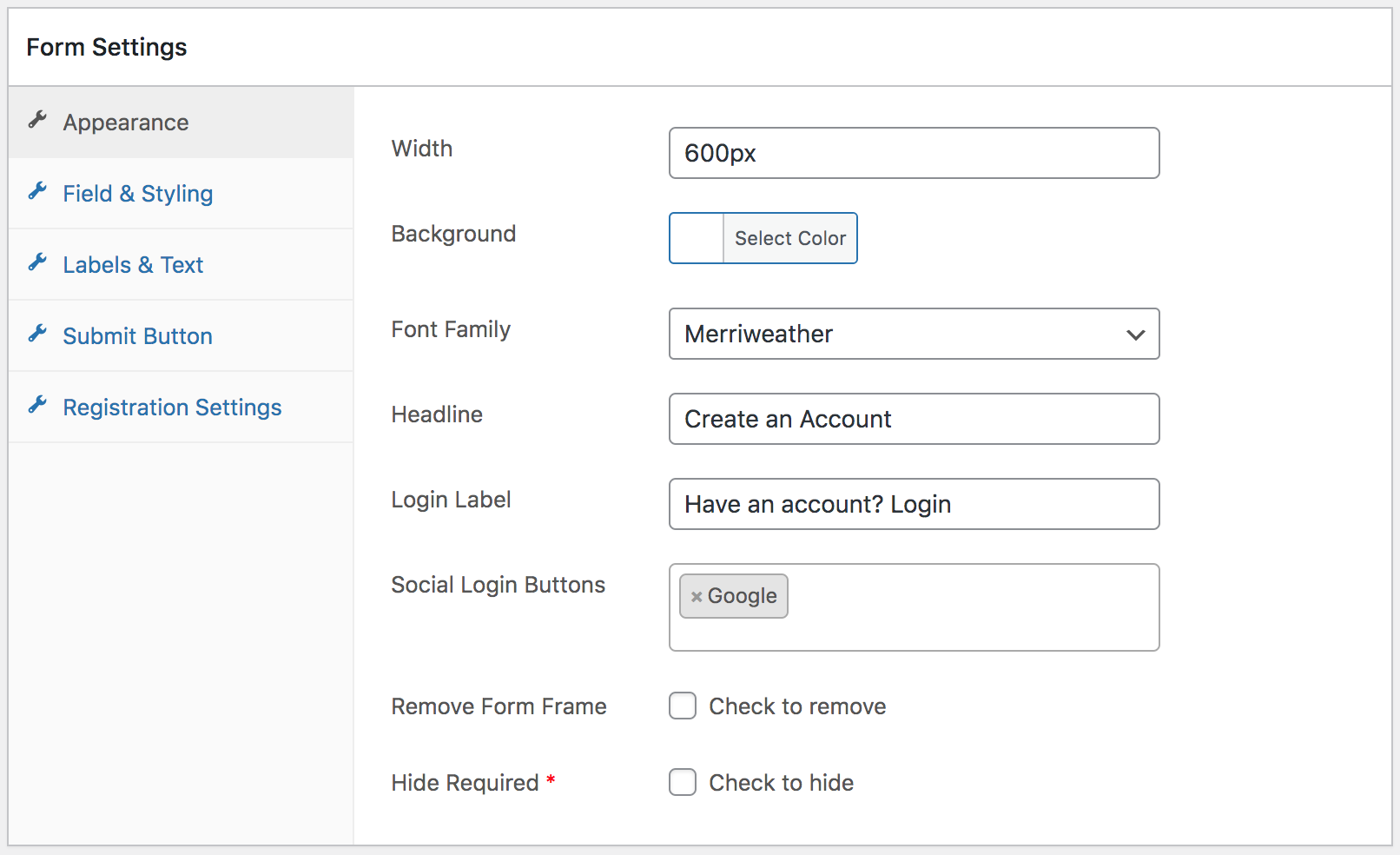
Cuando el formulario esté listo, guarde los cambios. Ahora es el momento de mostrar el nuevo formulario de registro personalizado en su sitio web.
Paso 3: Sustitución del formulario de registro de WooCommerce
En esta sección, aprenderá cómo reemplazar el formulario de registro predeterminado de WooCommerce con el nuevo formulario de registro personalizado.
Vaya a ProfilePress > Configuración > WooCommerce . Debería ver una opción llamada Formulario de registro de mi cuenta . En el menú desplegable, seleccione el nuevo formulario de registro que acaba de crear y guarde la configuración.
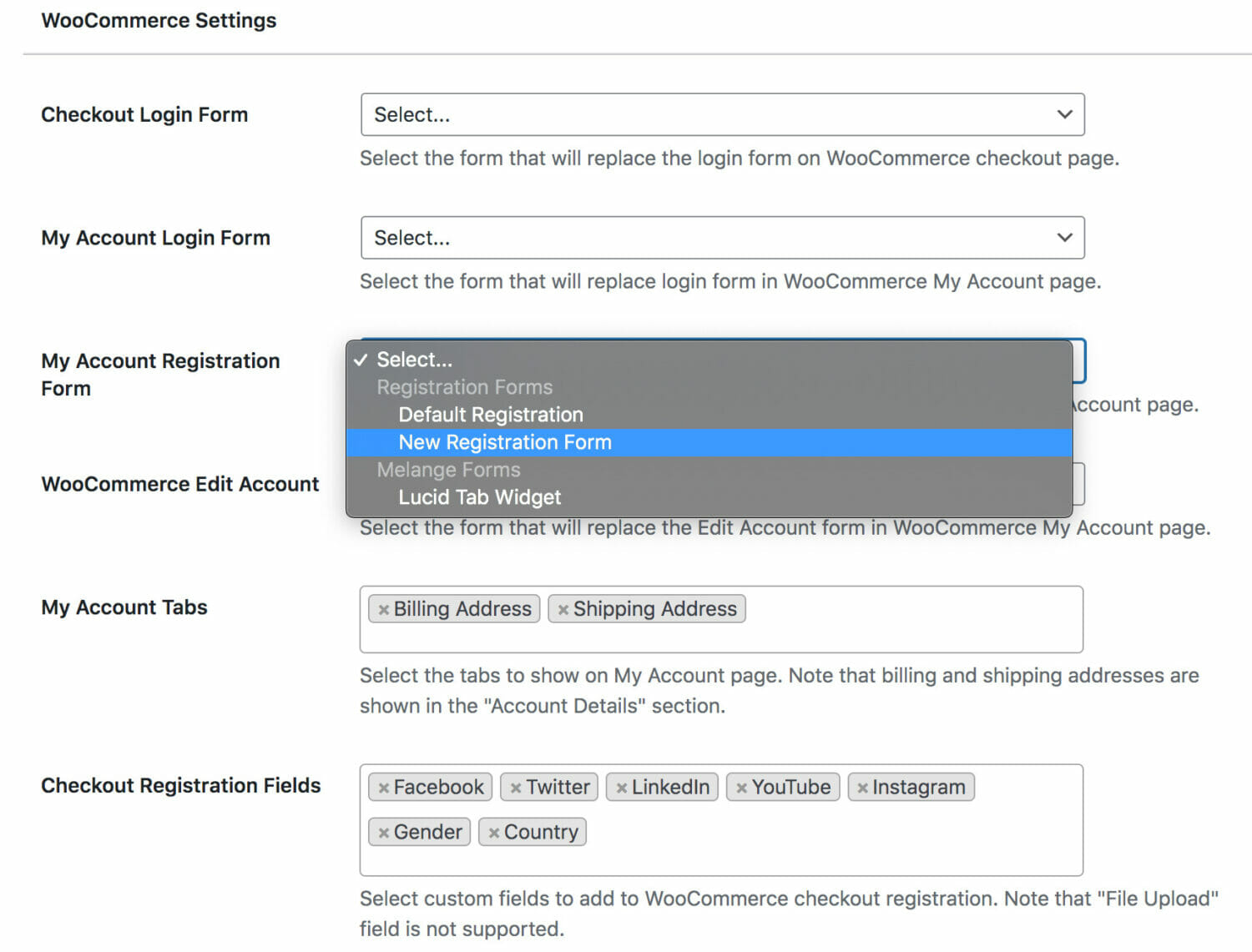
Si lo desea, puede utilizar este formulario como su página de registro predeterminada para su sitio web. Todo lo que necesita hacer es ir a ProfilePress > Configuración > General > Global . Luego, desde la opción Página de registro , seleccione la nueva página de registro personalizado .
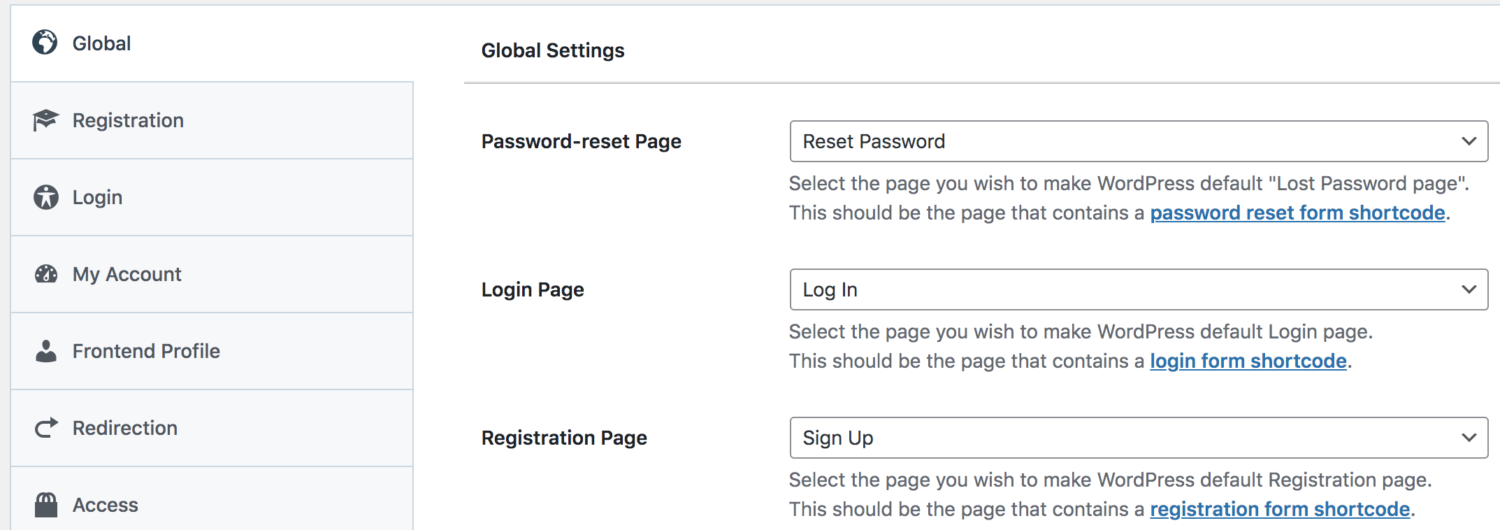
Vale la pena señalar que si alguna vez elige crear una nueva página de registro, copie el código abreviado del formulario, cree una nueva página, agregue el código abreviado y publique la página. ¡Sí, es así de fácil!
¡Eso es, amigos! ¡Así es como se crea un formulario de registro personalizado de WooCommerce! Cuando obtenga una vista previa de su página Mi cuenta de WooCommerce, debería ver el formulario de registro que se muestra.

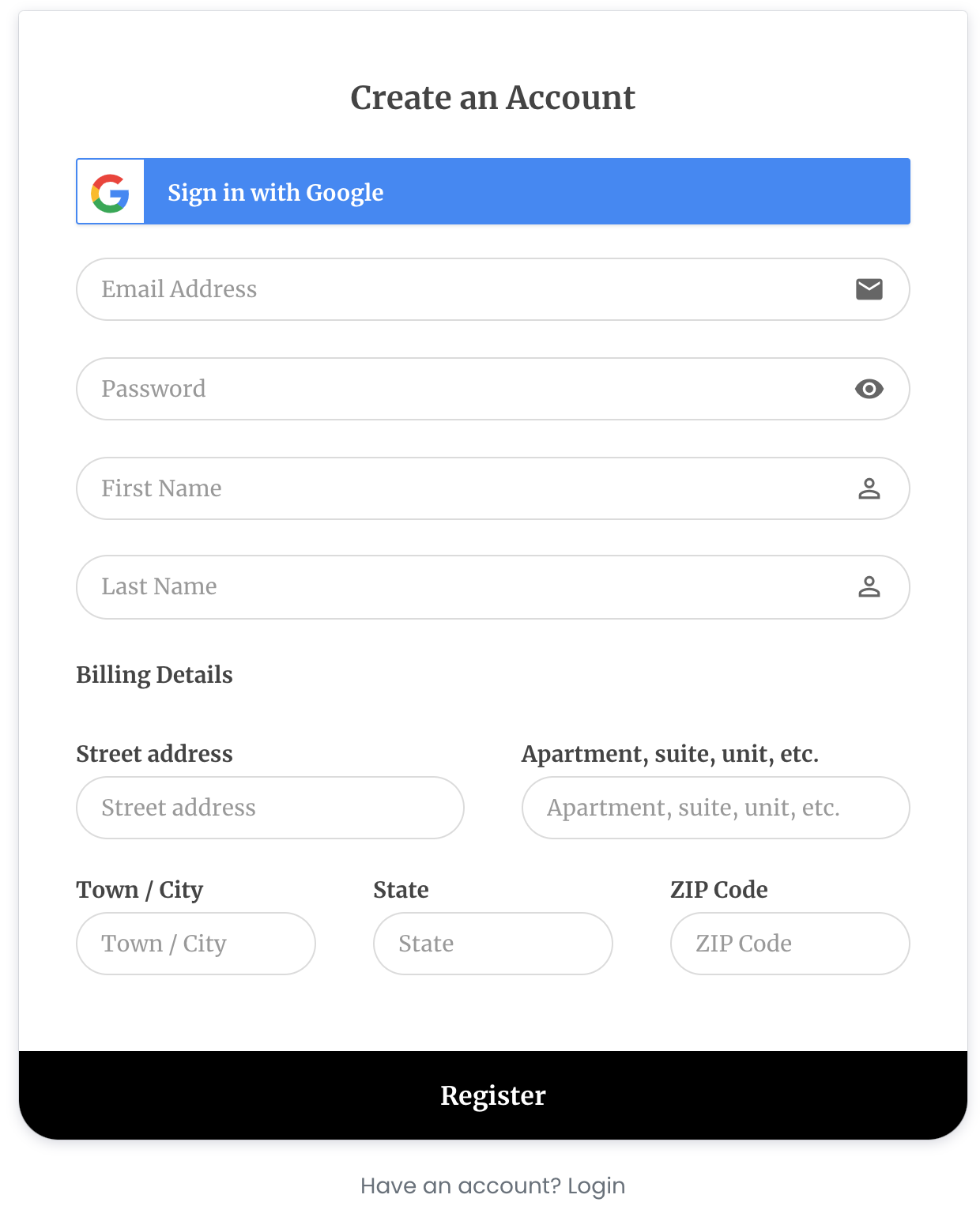
Ahora que tiene el formulario de registro personalizado, algunos de ustedes se preguntan si también pueden crear un formulario de inicio de sesión personalizado. El proceso de creación de un formulario de inicio de sesión personalizado de WooCommerce es idéntico al proceso de creación de un formulario de registro personalizado. Le mostraremos rápidamente los pasos en la siguiente sección.
Cómo crear un formulario de inicio de sesión personalizado de WooCommerce
Para crear un formulario de inicio de sesión personalizado de WooCommerce, vaya a ProfilePress > Formularios y perfiles > Iniciar sesión > Agregar nuevo .
Seleccione el generador de arrastrar y soltar . Asigne un nombre al formulario y luego elija una de las plantillas prediseñadas .
A continuación, agregue campos personalizados y modifique la apariencia del formulario según sus necesidades.
Y finalmente, para reemplazar el formulario de inicio de sesión predeterminado de WooCommerce con el nuevo formulario personalizado, vaya a ProfilePress > Configuración > WooCommerce > Formulario de inicio de sesión de mi cuenta y seleccione el nuevo formulario de inicio de sesión .
Si desea que el nuevo formulario de inicio de sesión sea su formulario de inicio de sesión predeterminado para todo su sitio web, vaya a ProfilePress > Configuración > General > Global . Luego, desde la opción Página de inicio de sesión , seleccione el nuevo formulario de inicio de sesión personalizado .
Así es como se verá la página de inicio de sesión personalizada en nuestro sitio web:
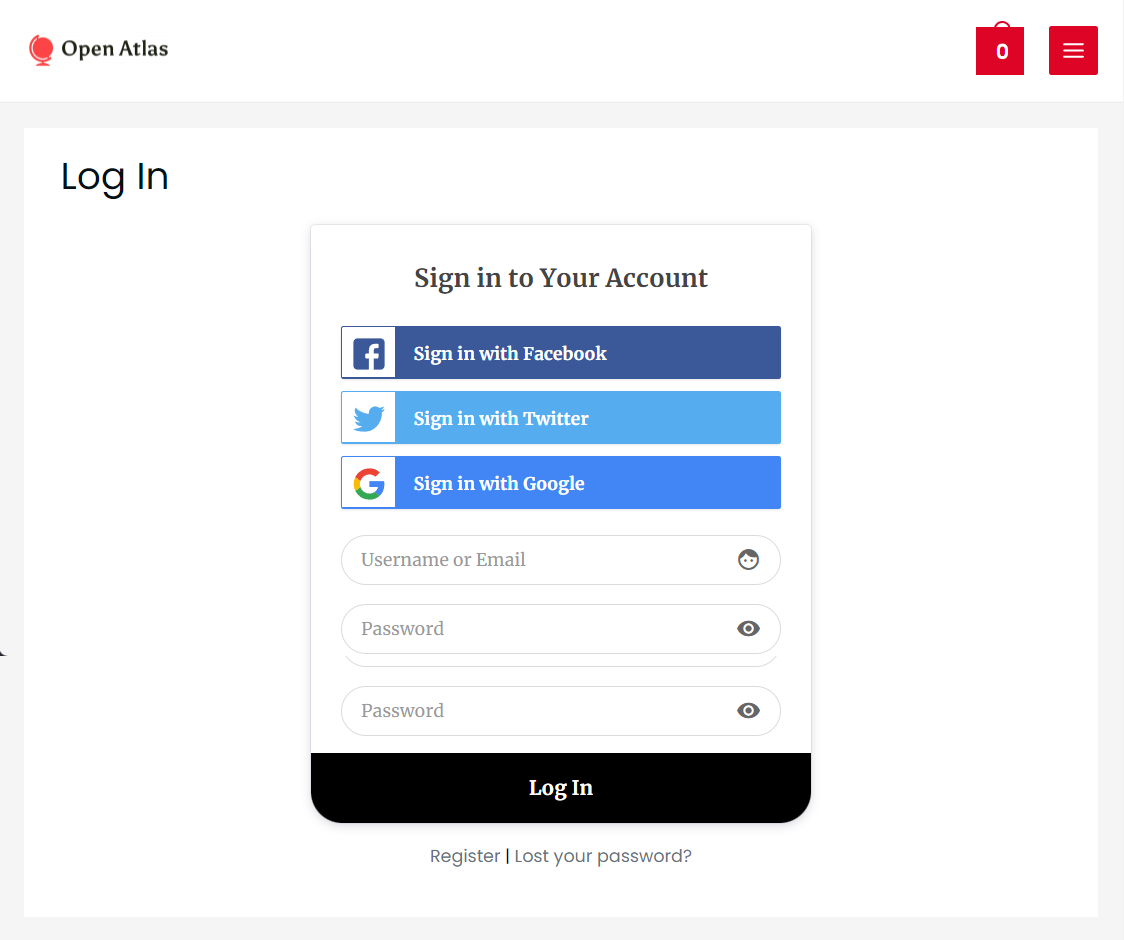
Con eso, ahora sabe cómo crear un formulario de inicio de sesión personalizado de WooCommerce.
Si reemplaza los formularios de registro e inicio de sesión predeterminados en la página Mi cuenta con formularios personalizados de ProfilePress, así es como podría verse en su sitio.
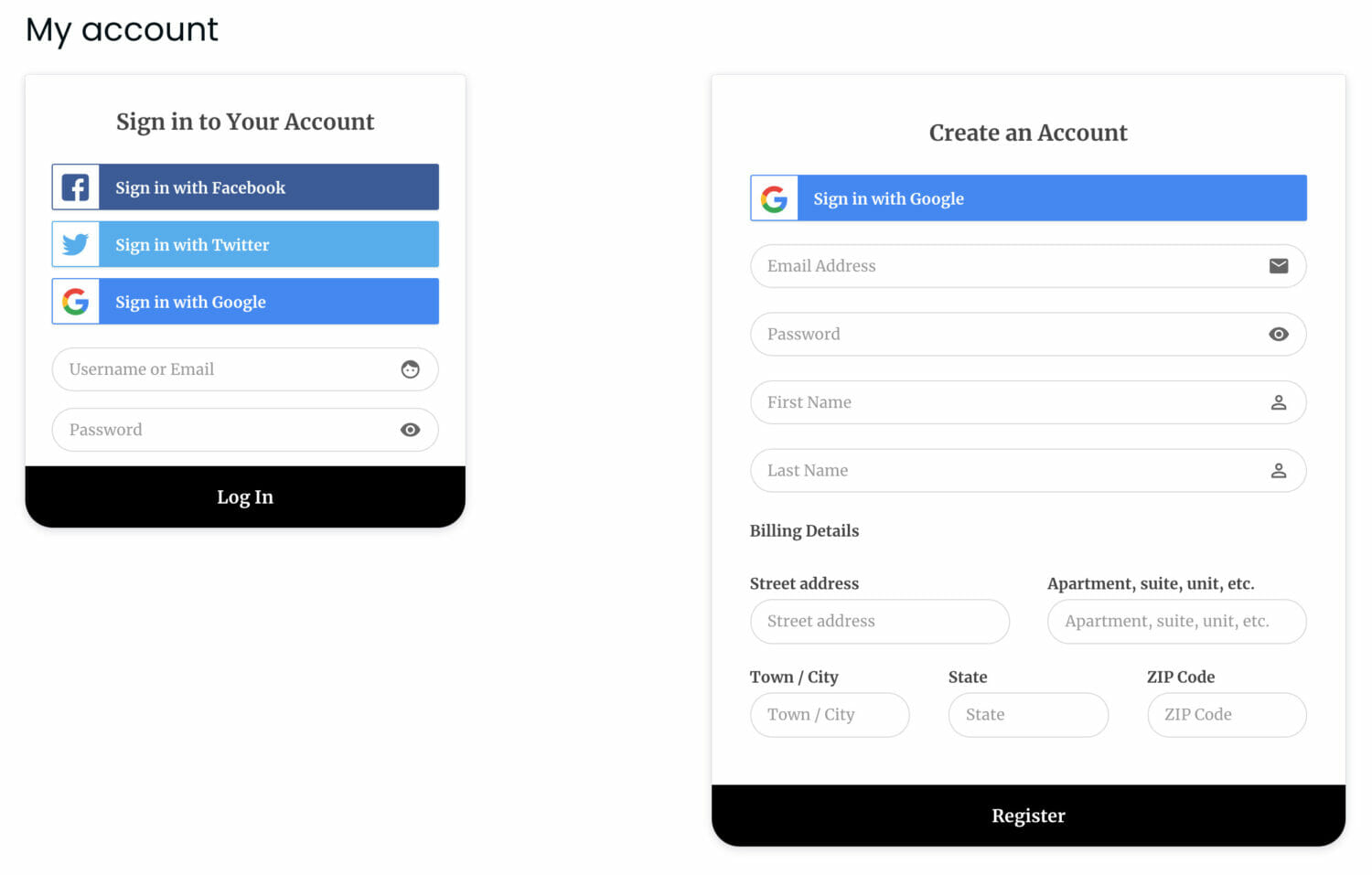
En cualquier tienda WooCommerce, además del formulario de registro e inicio de sesión, hay otro formulario importante que los visitantes suelen utilizar: el formulario de pago. A continuación, veremos por qué debería considerar personalizar el formulario de pago y cuáles son exactamente los pasos que debe seguir.
Agregar campos de registro personalizados a WooCommerce Checkout
Agregar campos personalizados a la página de pago es una excelente manera de recopilar información adicional del cliente. Por ejemplo, puede permitir que los clientes agreguen sus cuentas de redes sociales para facilitar el proceso de registro. Esto ayuda a ofrecer una mejor experiencia al cliente y aumentar sus ventas.
Vaya a WooCommerce > Configuración > Cuentas y privacidad y seleccione Permitir que los clientes creen una cuenta durante el pago .
A continuación, vaya a ProfilePress > Configuración > Campos personalizados . Debería encontrar uno o dos campos personalizados disponibles en esta página. Para agregar más campos personalizados, seleccione Agregar nuevo .
ProfilePress admite los siguientes tipos de campos personalizados:
- Texto
- Clave
- Correo electrónico
- Teléfono
- Campo escondido
- Número
- Fecha
- País
- área de texto
- Casilla de verificación única
- Subir archivo
- Seleccionar menú desplegable
- Botones de radio
- Caja
Cuando haya creado todos los campos que necesita, guarde la configuración y luego vaya a ProfilePress > Configuración > WooCommerce > Campos de registro de pago . Agregue los campos de registro que acaba de crear.
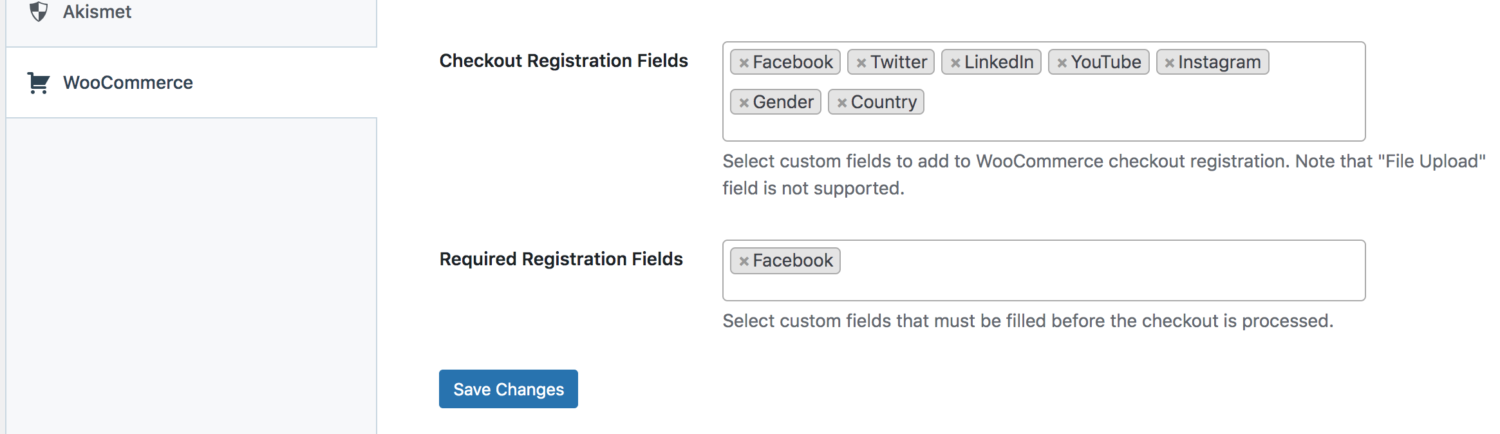
Si desea que los campos sean obligatorios, en Campos de registro obligatorios , agregue los campos que crea que deberían ser obligatorios.
No olvides guardar los cambios.
Eso es todo. Ahora tiene un formulario de registro de pago personalizado.
Conclusión
La recopilación de información del usuario a través de un registro o formulario personalizado de WooCommerce puede ayudarlo a aumentar sus ventas. WooCommerce no ofrece opciones para agregar campos o realizar ningún tipo de personalización en sus formularios, por lo que necesita un complemento como ProfilePress para modificar los formularios de WooCommerce.
Dicho esto, ProfilePress es más que un simple creador de formularios. Puede ayudarlo a administrar perfiles de usuarios y directorios de miembros. Puede ayudarlo a restringir el acceso al contenido de su sitio web, entre otras cosas. ¡Dale una vuelta a ProfilePress!
Si le gustó nuestra guía, es posible que encuentre útiles algunas de nuestras otras guías de WooCommerce. Echa un vistazo a nuestro blog.
